Correction de l’erreur de mise à jour 0x800f0991 sur Windows 11
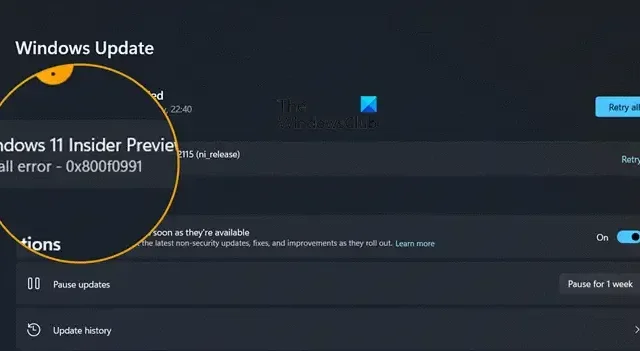
Certains utilisateurs de Windows ne parviennent pas à installer la dernière version car ils obtiennent une erreur Windows Update 0x800f0991 lorsqu’ils tentent de faire de même. La plupart d’entre eux utilisent la version Windows Insider, qui n’est bien sûr pas stable, mais il y a eu quelques rapports où ce code d’erreur a été rencontré sur la version stable. Dans cet article, nous verrons comment résoudre facilement le problème.
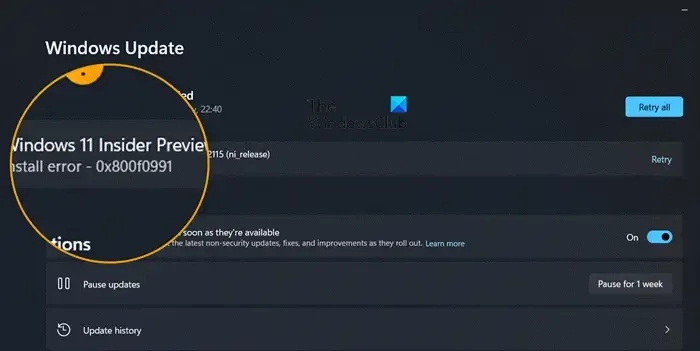
Correction de l’erreur de mise à jour 0x800f0991 sur Windows 11
Si vous obtenez l’erreur Windows Update 0x800f0991 sur Windows 11, suivez les solutions mentionnées ci-dessous.
- Vérifiez si Windows Update et le service de transfert intelligent en arrière-plan sont en cours d’exécution
- Exécutez l’utilitaire de résolution des problèmes de Windows Update
- Nettoyer le dossier Software Distribution
- Réparer les fichiers système à l’aide du support d’installation
- Installer Windows Update manuellement à partir du catalogue Microsoft Update
Parlons-en en détail.
1] Vérifiez si Windows Update et le service de transfert intelligent en arrière-plan sont en cours d’exécution
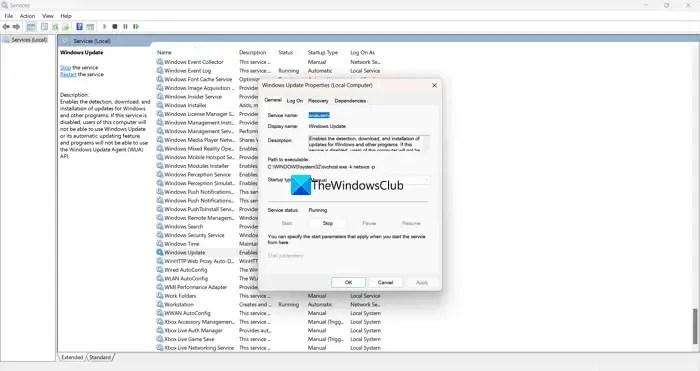
Tout d’abord, nous devons nous assurer que les services Windows Update et BITS s’exécutent en arrière-plan. S’ils ne fonctionnent pas, Windows ne pourra pas rechercher les mises à jour et vous obtiendrez une erreur 0x800f0991. Pour faire de même, suivez les étapes mentionnées ci-dessous.
- Ouvrez l’application Services en la recherchant dans le menu Démarrer.
- Maintenant, recherchez le service « Windows Update », faites un clic droit dessus et sélectionnez Propriétés.
- Maintenant, cliquez sur Démarrer.
- Cliquez sur Appliquer > Ok.
Faites de même avec le service de transfert intelligent en arrière-plan. Si l’un ou les deux services étaient déjà en cours d’exécution, redémarrez-les, puis vérifiez si le problème est résolu.
2] Exécutez l’utilitaire de résolution des problèmes de Windows Update
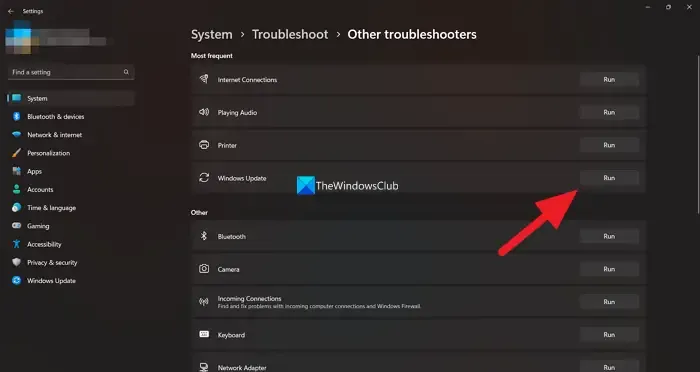
Accédez à Paramètres > Système > Dépannage > Windows Update et cliquez sur Exécuter.
Vous pouvez également ouvrir Obtenir de l’aide en le recherchant dans le menu Démarrer, puis taper « Exécuter l’utilitaire de résolution des problèmes Windows Update » et exécuter l’assistant.
3] Nettoyer le dossier Software Distribution
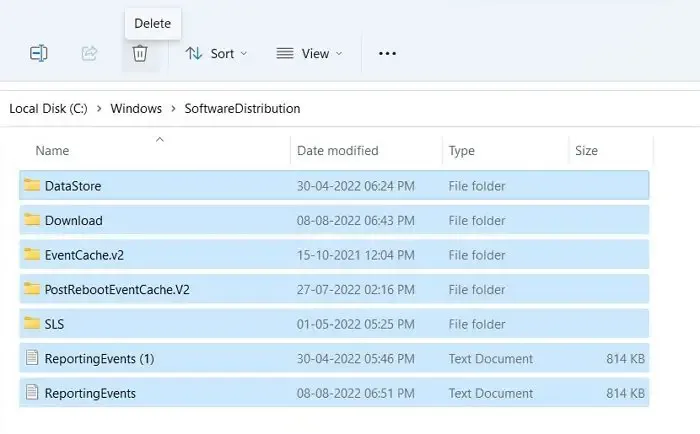
Le dossier Software Distribution sur votre ordinateur stocke les fichiers temporaires utilisés par Windows Update. Si le dossier est corrompu, vous recevrez divers messages d’erreur, notamment 0x800f0991. Le meilleur remède, dans ce cas, consiste à nettoyer le dossier Software Distribution . Étant donné que le dossier ne contient que des fichiers temporaires qui finissent par être supprimés, il n’y a pas de quoi s’inquiéter.
Avant de nettoyer le contenu du dossier Software Distribution, nous devons arrêter certains services. Pour cela, ouvrez l’invite de commande en tant qu’administrateur, puis exécutez les commandes suivantes une par une.
net stop wuauserv net stop bits
Maintenant, ouvrez l’Explorateur de fichiers et accédez à C:\Windows\SoftwareDistribution. Sélectionnez tous les fichiers en utilisant Ctrl + A puis cliquez sur le bouton Supprimer. Une fois les fichiers hébergés par le dossier SoftwareDistribution supprimés, redémarrez le service simplement en exécutant les commandes mentionnées ci-dessous dans l’invite de commande.
net start wuauserv net start bits
Enfin, vérifiez si le problème est résolu.
4] Installez Windows Update manuellement à partir du catalogue Microsoft Update
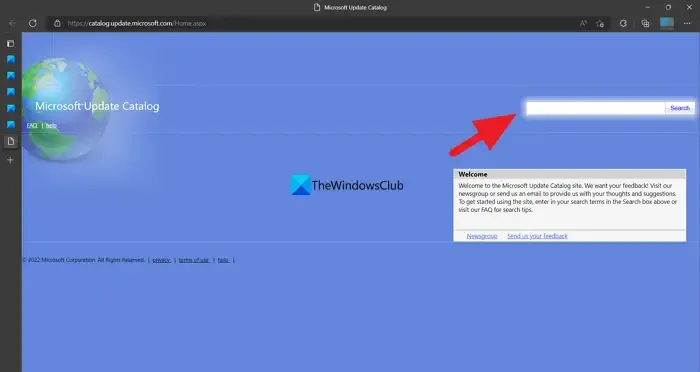
Si rien ne fonctionne, notre dernier recours consiste à installer Windows Update manuellement à partir du catalogue Microsoft Update. Pour cela, vous devez obtenir le numéro de base de connaissances de la version que vous essayez d’installer, et vous pouvez l’obtenir depuis Paramètres > Windows Update.
Nous espérons que vous pourrez résoudre l’erreur de mise à jour en utilisant les solutions mentionnées dans cet article.
Comment corriger l’erreur de mise à jour et d’installation de Windows 11 ?
Vous pouvez corriger les erreurs de mise à jour Windows 11 à l’aide de l’utilitaire de résolution des problèmes Windows Update. Il s’agit d’un assistant intégré qui peut trouver le problème avec votre problème, puis trouver un remède. Si cela ne sert à rien, réinitialisez le composant Windows Update , car cela éliminera toute corruption ou problème dans les fichiers de mise à jour.
Comment corriger l’erreur de mise à jour de Windows 11 0x800f081f ?
L’erreur de mise à jour de Windows 11 0x800f081f peut être résolue à l’aide de DISM ou de l’outil CheckSUR. Ces outils répareront ou remplaceront les fichiers Windows Update manquants ou corrompus. Puisqu’il s’agit d’outils intégrés, vous n’aurez rien à télécharger en externe. Consultez donc notre guide pour résoudre l’ erreur de mise à jour Windows 0x800F081F .



Laisser un commentaire